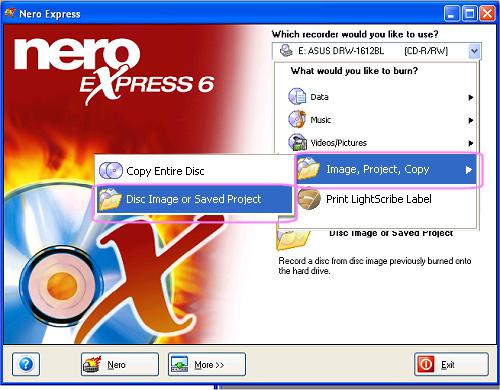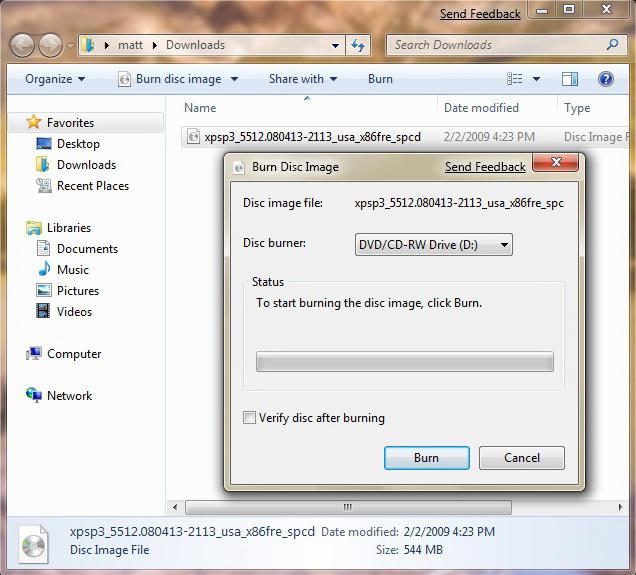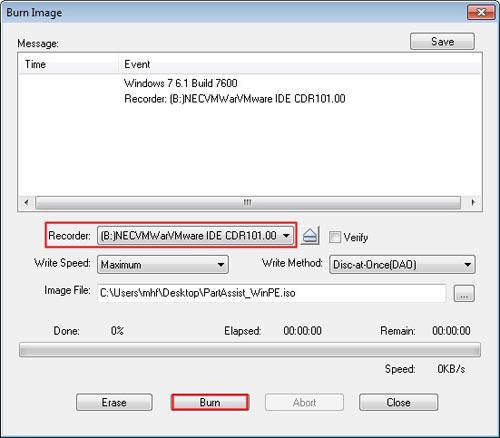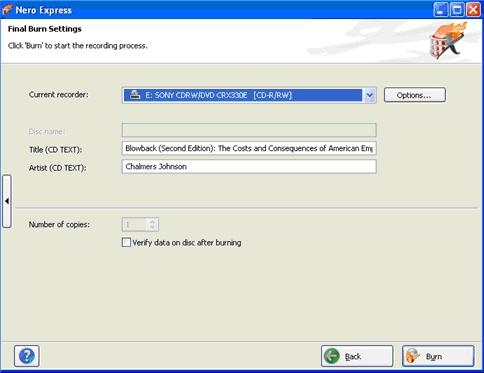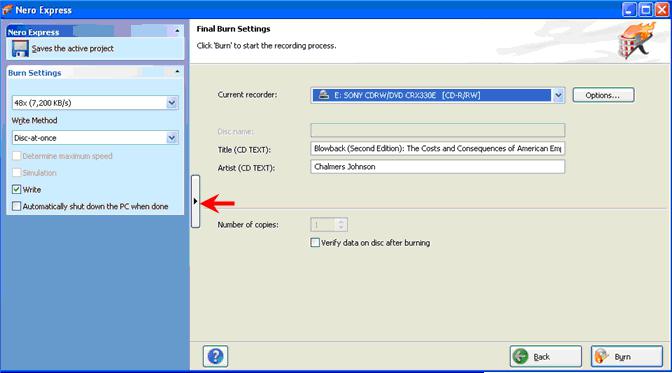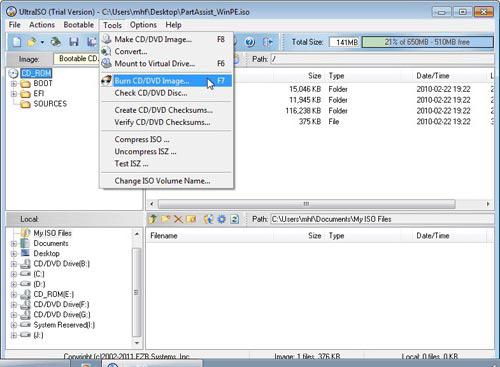Как да запишем изображение на диск: запис на програми
Вероятно всички знаете, че информацията може да се съхранява не само на твърдия диск. Цифровите данни могат да бъдат записани и на определен тип оптични носители: CD, DVD или BlueRay. Добре познатата USB флаш памет е най-подходящото устройство за прехвърляне и съхраняване на тази или онази информация. Целта на този преглед обаче е да подчертае въпроса как да се запише изображение на диск. Тъй като Flash не винаги е възможен за четене. Статията ще помогне на начинаещите потребители да разберат и разберат как това може да се направи и какви средства за това се предоставят в Windows.
Какво е разширяването на ISO и IMG?
Всичко е съвсем просто - това е образ на диска: мултимедия, игри, инсталация или спешна помощ. Във всеки случай, той може да бъде отворен чрез двойно щракване с левия бутон на мишката и преглед на информацията в него. В случай, че е необходимо да се запази идентичността на данните, структурата на файловата система като цяло е копие диск (виртуално включително) с цялото си съдържание, на такава група данни се присвоява “образ” или “ISO” стойност. Всъщност, това са обикновени файлове, които притежават свойствата на оригиналния източник на информация, така да се каже, на стандарта. Ако трябва да създадете диск за автоматично зареждане, който ще може да работи от DOS или копирате дистрибуцията на операционната система правилно, просто трябва да имате практически познания за това как да запишете изображението на диск. Защото коректността на настройките и правилно приложената последователност от действия определят работоспособността на оптичния диск (т.е. крайния резултат от изгарянето).
Пет начина за ефективно копиране
Вариант номер 1: Стандартни инструменти на Windows седем
- Щракнете двукратно върху файла с изображението и ще отворите прозореца на програмата за запис. В случай, че операционната система има някои специализирани софтуерни инструменти, които са свързани с разширение ISO или IMG, приложението ще бъде стартирано незабавно за по-нататъшна работа с идентифицирания обект.
- Изберете съответното устройство.
- Ако потребителят иска да бъде сигурен в правилността на записа, поставете отметка в квадратчето до „Проверка на диска след ...“.
- Ако в устройството няма празно място, тавата ще се отвори.
- Инсталирайте диска и кликнете върху раздела "Запис".
- Изчакайте процесът да приключи.
Вариант 2: Просто и интуитивно Ashampoo Burning Studio
- В основния прозорец на програмата изберете „Създаване / запис на изображение на диска“.
- Когато задържите маркера върху горния елемент, ще бъде подменю, което се състои от три избрани елемента.
- В случая изберете „Запис на изображението на диска“.
- В следващия прозорец на програмата трябва да укажете пътя до директорията, където се намира файла с изображението. За да направите това, активирайте бутона "Преглед".
- Последният прозорец е инициализирането на диска в устройството. Тук можете да зададете скоростта на запис. След това трябва да кликнете върху "Писане".
- След определено време ще се появи съобщение за услуга, което ще ви информира за края на процеса на запис.
Вариант номер 3: Как да запишем изображение на диск с помощта на UltraISO
- Задръжте мишката върху изображението и кликнете върху нея с десния бутон на манипулатора.
- В списъка, който се появява, изберете "Open with" и задайте програмата UltraISO.
- В началния прозорец на интерфейса кликнете върху раздела „Инструменти“ (клавиш F7). Изберете “Burn CD / DVD”.
- В следващия прозорец посочете скоростта и метода на запис, както и устройството, което ще се използва.
- Кликнете върху „Запис“ и изчакайте финализирането на записа.
Вариант номер 4: Популярни и практически Nero агрегатор
Особено бих искал да спомена тази конкретна програма за запис на оптични дискове, тъй като ефективността на нейното използване и функционалността на приложенията, свързани с нея, не са по-ниски от професионалните партньори.
- За да направите копие на изображението, използвайте инструмента Nero Express, тъй като това е най-разбираемият инструмент за запис.
- В дясната част на отворения прозорец изберете "Изображение". С това действие в лявата част на интерфейса трябва да активирате елемента "Дисково изображение или запазено ...".
- Чрез Explorer, намерете съответния файл и щракнете двукратно, за да го отворите.
- Посочете, отколкото напишете изображението на диск (диск) и стрелката, която е в средата на левия край, отваря менюто за настройки на скоростта и скрипта на процеса.
- След като направите всички необходими действия, кликнете върху „Запис“.
- В края на програмата за запис ще се покаже съобщение за състоянието на края.
Вариант номер 5: Virtual Drive
Често възниква ситуация, при която даден потребител сваля един или друг образ от интернет, а Windows не винаги разполага с подходящи средства за просто отваряне на непознат OS обект. Това не е изненадващо, тъй като графичният файл понякога има „странно“ разширение. Освен това, не е съвсем удобно да се използват инструментите на операционната система, което може значително да усложни момента на запознаване с натовареното съдържание. Ето защо е препоръчително да инсталирате програма на компютъра, която интегрира емулатор на дискове в операционната система. Доста популярна Daemon инструмент в този велик помощник. Между другото, след като инсталирате тази програма в Windows, вече няма да имате трудности при идентифицирането на файлове с изображения.
Daemon tool и Nero: гореща двойка
След като имате допълнително устройство в системата, лесно можете да запишете изображение на диск на оптичен носител.
- Изтеглете ISO или IMG файла на виртуален диск.
- Отворете Nero Express и изберете “Image”, а от дясната страна на “Copy Disc”.
- Сега определете изходния диск (виртуално устройство).
- Регулирайте скоростта на запис.
- Внимание, под квадратчето "drive-receiver" е позицията "Quick copy" - необходимо е наличието на кърлеж.
- След активиране на бутона „Копиране“ започва процесът на директно записване.
Препоръки и съвети
Разбира се, каква програма да запишете изображението на диск, вие решавате. Въпреки това все още е необходимо да се спазва определено правило, уреждащо практическата приложимост. Не заради рекламата - Nero е доста мощен набор от различни инструменти. Потребителят не трябва да инсталира и да се бърка с имената и предназначението на софтуерния продукт, когато има Nero агрегатор. Друг важен аргумент в полза на целесъобразността на избора е лекотата на работа и интуитивния интерфейс на всеки Nero-инструмент. Ако говорим за качеството на записа, тогава определената програма ще бъде малко в конкуренцията. Между другото, скоростта на изгаряне на оптичните носители трябва да съответства на оптималната стойност, и по-специално на средния показател за способността за ускоряване на диска, деклариран от производителя. Това означава, че ако скоростта на конкретен DVD носител варира от 4 до 16 единици, тогава трябва да изберете 8. Въпреки това, с голям брой копия, скоростта и качеството на записа ще намалят значително, затова устройството трябва да получи време за изчакване по време на изгаряне.
заключение
Сега знаете как да запишете изображение на диск и какъв софтуер е осигурен за това. Разбира се, днес има доста обширен списък на всички видове софтуер, ефективно решаващи проблеми, свързани с изгарянето на заготовки. Няма обаче причина да не се приеме една от програмите за запис, представени в настоящия преглед. Разбира се, всеки от тях има както своите положителни страни, така и много недостатъци. Но повярвайте ми, записването на изображения, които могат да направят и в тяхната компетентност! Следователно темата може да се счита за затворена. Несъмнените ви изгаряния!